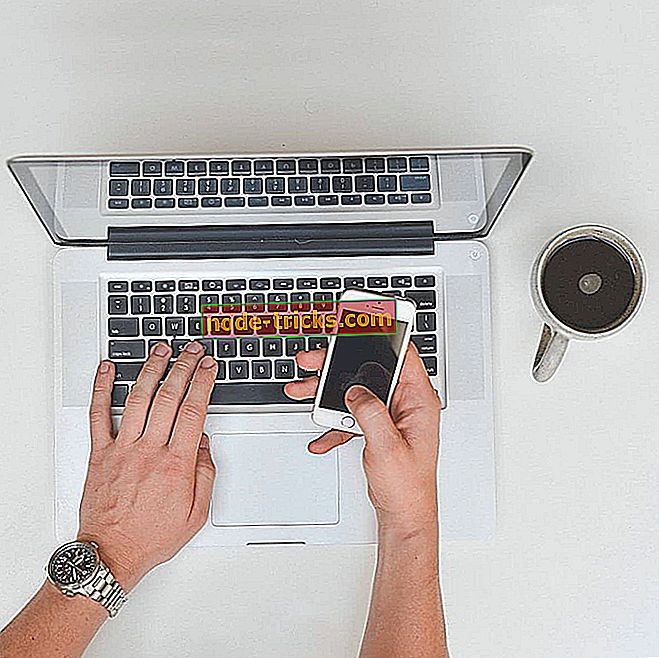أفضل محاكيات Android المجانية لنظام التشغيل Windows 10 / 8.1 / 7 [تم التحديث لعام 2019]
ما هو محاكي Android الذي يجب تثبيته على جهاز الكمبيوتر الخاص بي؟
- بلوستاكس
- أكاسيد النيتروجين
- MeMu
- ريميكس نظام التشغيل لاعب
- Droid4X
- AMIDuOS
- Windroy
- Genymotion
- Xamarin أندرويد لاعب
- محاكي الأندرويد
- Koplayer
كل ما يتعلق بنظام Windows 10 Mobile هنا ، ولكن الحقيقة هي أن الكثير من المستخدمين يستخدمون نظام Android. ومع ذلك ، يستخدم الكثير من مستخدمي Android أجهزة الكمبيوتر التي تعمل بنظام Windows 10 ، لذلك سنجمع بين هذين الأمرين ، ونقدم لك أفضل برامج محاكاة أندرويد لجهاز الكمبيوتر الشخصي الذي يعمل بنظام Windows.
على الرغم من أن عنوان المقال يشير إلى نظام التشغيل Windows 10 ، لأن هذا هو أكثر أنظمة التشغيل استخدامًا من قِبل قرائنا ، فإن جميع برامج محاكاة الأندرويد هذه ستعمل مع إصدارات Windows الأخرى التي قد تقوم بتشغيلها ، مثل Windows XP و Windows 7 و Windows Vista. كالعادة ، الموضع الأول هو الذي نقترحه مع أكثر الميزات ، ولكن لا تتردد في دراسة جميع الخيارات المتاحة أمامك.
- 1
BlueStacks (تنزيل مجاني)
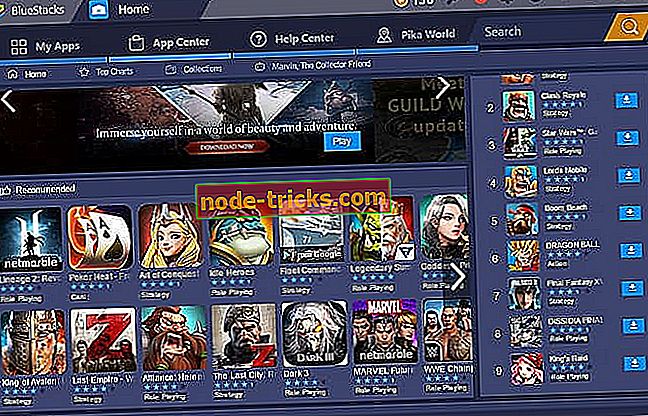
Bluestacks هو بالتأكيد محاكي الأندرويد الأكثر شهرة (تأسس قبل 8 سنوات) على قائمتنا ، وهو أيضًا الأكثر استخدامًا على نطاق واسع. وهي محقة في ذلك. إنه مجاني تمامًا وبعد عدة اختبارات ، استنتجنا أن هذا هو أفضل محاكي Android لنظام التشغيل Windows XP أو Windows 7 أو Windows 8 / 8.1 أو Windows 10.
يعمل BlueStacks على تشغيل 97٪ مما يوجد داخل متجر Google Play على جهاز الكمبيوتر الشخصي الذي يعمل بنظام Windows ، طالما أنك تقوم بتشغيل Windows XP أو إصدار أحدث. إنه مشغل تطبيق أندرويد الوحيد الذي نوصي بتفعيل تجربة Android الكاملة كبرنامج Windows دون أي ضرر لنظامك.
بشكل عام ، يعد Bluestacks الأفضل في تشغيل ألعاب Android على أجهزة الكمبيوتر الخاصة بهم ، لكنه جيد أيضًا لأغراض أخرى. كما أنه سهل الاستخدام للغاية ، لذا حتى لو لم تكن مستخدمًا "متقدمًا" ، فسوف تقوم بعمل جيد مع هذا المحاكي.
بخلاف الآخرين ، يتيح لك BlueStacks 3.0 تشغيل تطبيقات Android وألعاب متعددة في وقت واحد. علاوة على ذلك ، فإن التحديث الأحدث - BlueStacks + N Beta ، يمثل أول منصة للألعاب على نظام Android فقط ولديه Android 7 بينما تقوم غالبية برامج محاكاة الأندرويد الأخرى بتشغيل Android 4.4. هذا يعني أنك ستستخدم محرك رسومات مطور ، مما يجعل ألعابك أسرع وأفضل. وهذا هو بالضبط السبب الذي يجعل BlueStacks توصيتنا الفردية والأكثر صدقًا.
- قم بتنزيل Bluestacks الآن مجانًا من هذا الرابط (+ لعبة مجانية)
تأكد من تنزيل اللعبة المرتبطة ، كما هو موضح في لقطة الشاشة أدناه ، للحصول على نقاط Pika الإضافية . ستكون قادرًا على استخدامها للحصول على ميزات ومنتجات خاصة. بمجرد فتح الرابط ، ستحصل على "تنزيل لعبة Bla Bla Bla". عند النقر فوقه ، يتم تنزيل Bluestacks تلقائيًا ويمكنك المتابعة من هناك.
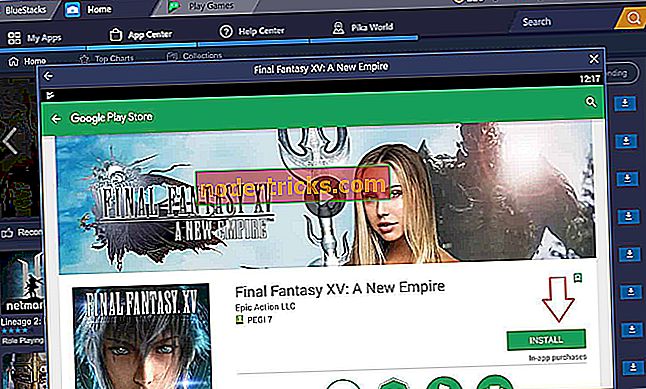
احصل على BlueStacks (تنزيل مجاني)
- 2
Nox Player 6

Nox هو محاكي آخر جيد لنظام Android لتشغيل ألعاب Android على جهاز الكمبيوتر الخاص بك.
لإكمال تجربة الألعاب ، يقدم Nox بعض الأدوات الإضافية والإضافات ، مثل دعم لوحة المفاتيح والماوس في الكمبيوتر ، وكذلك لوحة الألعاب.
من الممكن أن تكون كسولة في بعض الأحيان ، لكن الانطباع العام مرض. شيء جيد آخر هو أنه لا يأتي مع أي برامج إضافية.
الوصيف Nox Player 6- متوافق مع ويندوز
- يدعم gamepad / لوحة المفاتيح
- إلى x86 و AMD متوافق
- 3
MeMu
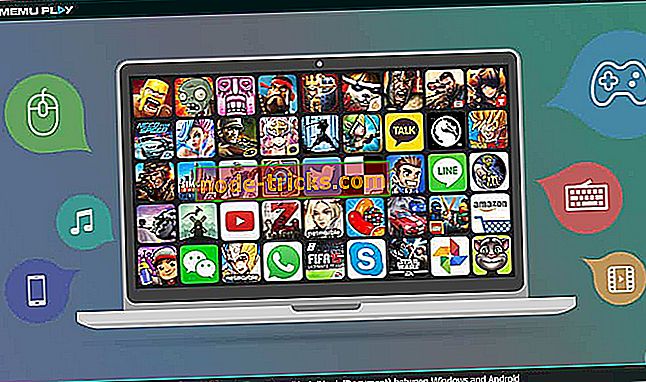
MeMu هو محاكي أندرويد رائع أنشأه لغرض واحد فقط - الألعاب. دعم كل من شرائح AMD و Intel ، ستعمل هذه الأداة على كل جهاز كمبيوتر. كما أنه يدعم KitKat و Lollipop و Android Jelly Bean. هذا يجعلها قوية للغاية ويضعها في وضع جيد.
يمكنك تشغيل وتشغيل كل التطبيقات والألعاب تقريبًا (التطبيقات والألعاب الإشكالية تمثل مشكلة لكل محاكي ، أليس كذلك؟). من بين جميع ميزاته ، إليك أهم ما يجب مراعاته:
- مشاركة الملفات بين Android و Windows PC
- محاكاة موقع GPS
- مشاهدة العروض الحية والقنوات التلفزيونية
- تثبيت APK سريع
- تجربة رائعة مع سطح مكتب مستخدم مصمم بشكل جيد
تحميل الآن MeMu
- 4
ريميكس نظام التشغيل لاعب
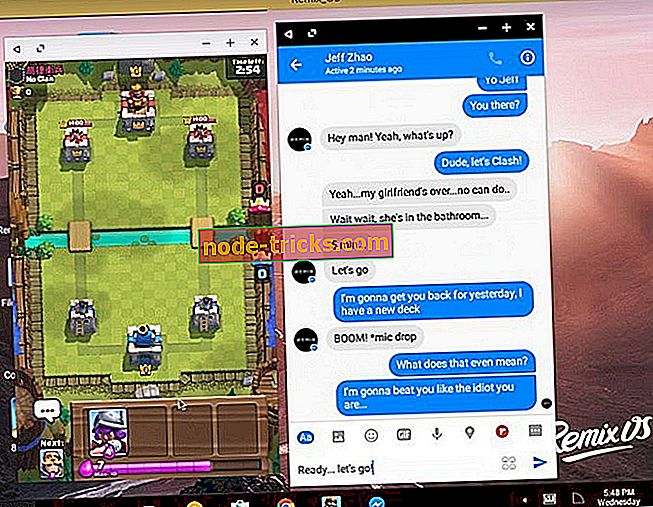
يعد Remix OS Player أحدث محاكي Android لأجهزة الكمبيوتر التي تعمل بنظام Windows وهو الوحيد الذي يسمح للمستخدمين بلعب ألعاب متعددة في نفس الوقت. بفضل هذه الأداة ، يمكنك تشغيل تطبيقات وألعاب Android في العديد من النوافذ على جهاز الكمبيوتر الخاص بك ، والدردشة مع اللاعبين الآخرين في نفس الوقت. يعتمد Remix OS Player على Android Marshmallow مما يعني أنه يمكنك الاستمتاع بأحدث التطبيقات والألعاب التي يقدمها Android.
يعد Remix OS Player مجانيًا تمامًا ، كما أنه مجاني للتنزيل ، وتشغيل مجاني ، وتحديث مجاني. يأتي هذا المحاكي كـ exe.file ، مما يجعل تركيبه بسيطًا للغاية.
متطلبات النظام الموصى بها هي التالية:
- ويندوز 7 (64 بت) أو الأحدث
- Core i3 (التوصية Core i5 أو Core i7)
- ذاكرة الوصول العشوائي 4GB
- سعة تخزين 8 جيجابايت (التوصية 16 جيجابايت)
- تمكين تقنية المحاكاة الافتراضية في BIOS
يمكنك تنزيل Remix OS Player مجانًا من Jide Technology.
- 5
Droid4x
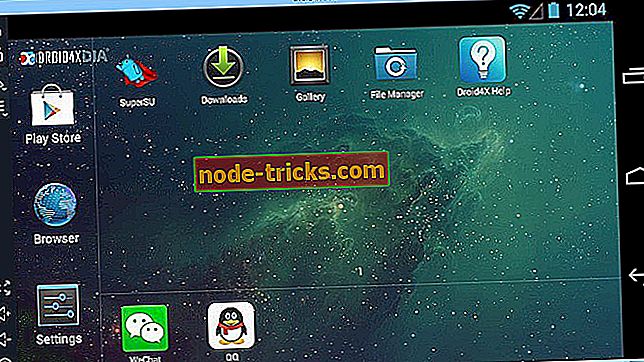
Droid4x هو محاكي Android جديد نسبيًا في السوق ، لكن هذا لا يقلل من قيمته ، لأنه أحد أفضل الخيارات لمحاكاة Android على جهاز الكمبيوتر الخاص بك. وحتى أن هناك بعض التحسينات لطيفة ، منذ الإصدار الأول. واحدة من أكثر الأشياء إثارة للاهتمام حول هذا المحاكي ، هي الوظائف الإضافية ، والتي تجعل هذا المحاكي أكثر فائدة.
يأتي مزودًا بمتجر Google Play Store المثبت مسبقًا ، ويتفوق أيضًا على المنافسة في الألعاب ، على الرغم من وجود بعض الخيارات الأفضل من حيث الاستقرار. ميزة أخرى رائعة هي تطبيق يمكنك تثبيته على هاتف Android الخاص بك ، بحيث يمكنك التحكم في الألعاب على جهاز الكمبيوتر الخاص بك. استخدم محاكي Android المجاني هذا لجهاز الكمبيوتر الشخصي الذي يعمل بنظام Windows بكل ثقة.
يمكنك تنزيل Droid4x مجانًا ، من هذا الرابط.
- 6
AMIDuOS
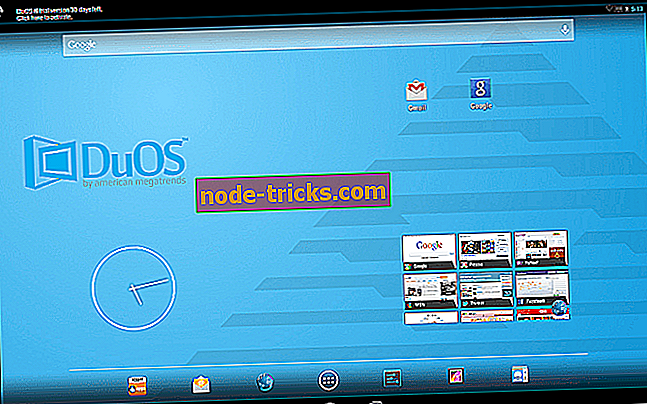
يعد AMIDuOS أيضًا محاكيًا رائعًا لنظام Android ، بل إنه يأتي في نسختين ، أحدهما يعمل بنظام Android Lollipop والآخر يعمل بواسطة Jelly Bean. لكن استخدام AMIDuOS يأتي بسعر ، حيث تكلف نسخة Lolipop 15 دولارًا ، بينما تكلف إصدار Jelly Bean 10 دولارات.
ستعمل AmiDuOS بشكل جيد على جهاز الكمبيوتر الخاص بك ، وهو مفيد للعديد من المهام ، من الإنتاجية إلى الألعاب. ومع ذلك ، فإن هذا المحاكي ليس جيدًا للمطورين ، لأنه لا يمنحك تكوينات خاصة بالجهاز ، ولكن بالنسبة للمستخدمين العاديين ، إنه اختيار جيد للغاية ، إذا كنت تريد الدفع مقابل محاكي Android ، بالطبع.
قم بتنزيل AMIDuOS من هذا الرابط.
استكمال : AMIDuOS هو الآن مجاني لجميع المستخدمين. نعم ، هذا يعني أنه يمكنك جلب جميع وظائف Android لأجهزة الكمبيوتر التي تعمل بنظام Windows دون أي تكلفة على الإطلاق.
- 7
Windroy
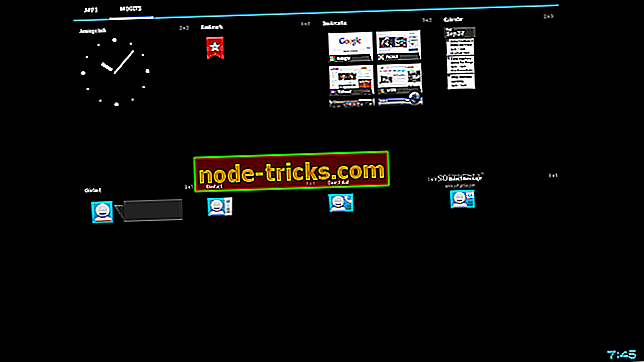
يعمل Windroy مثل أي محاكي أندرويد عادي آخر في هذه القائمة ، لكنه يحتوي على شيء فريد ، ويتم تشغيله بالكامل باستخدام Windows kernel. ربما تكون Windroy هي المحاكي البسيط الذي يجب استخدامه في هذه القائمة ، نظرًا لتصميمه الخفيف.
كما أشرنا ، تعمل التطبيقات والألعاب بشكل جيد على Windory ، لذلك إذا كنت تريد استخدام محاكي Android سهل الاستخدام وبسيط على جهاز الكمبيوتر الشخصي الذي يعمل بنظام Windows ، فبالتأكيد ستضع Windroy في الاعتبار. كما أنه يدعم تماما متجر Play.
يمكنك تنزيل Windroy مجانًا من هذا الرابط.
- 8
Genymotion
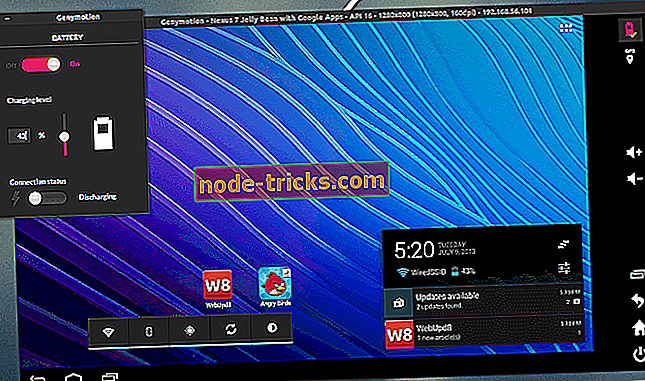
والآن شيء للمطورين! Genymotion هو أفضل محاكي Android يمكنك الحصول عليه ، إذا كنت تعمل على تطوير ألعاب Android على جهاز الكمبيوتر الخاص بك. إنها تحاكي التطبيقات والألعاب على مجموعة متنوعة من أجهزة Android ، دون الحاجة إلى امتلاك هذا الجهاز.
أيضًا ، إلى جانب اختيار الجهاز الذي يعمل Genymotion به ، يمكنك أيضًا إعداد إصدارات مختلفة من Android ، بحيث يمكنك تجربة كيفية عمل التطبيقات والألعاب في بيئة مختلفة. يمكنك أيضًا التبديل بسهولة بين الأجهزة حسب رغبتك. Genymotion هو شيء يشبه موقع AMIDuOS ، لأنه رائع للمطورين ، ولكنه ليس رائعًا للمستخدمين العاديين.
يمكنك الحصول على Genymotion من هذا الرابط.
- 9
Xamarin أندرويد لاعب
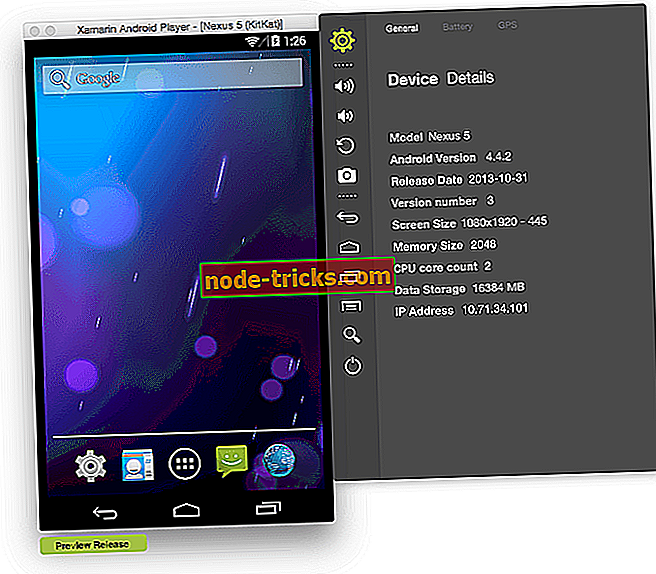
Xamarin Android Player من المحتمل أن يكون محاكي الأندرويد الأقل شهرة في قائمتنا ، لكن هذا لا يعني أنه ليس جيدًا. في الواقع يعمل بشكل جيد على جهاز الكمبيوتر الخاص بك ، وكما تظهر بعض الاختبارات ، فإنه بلا أخطاء تقريبًا. هذا المحاكي متوافق تمامًا مع Windows 7،8 و 8.1 و 10 ، لذلك لا داعي للقلق بشأن ذلك.
مثل Genymotion ، يركز Xamarin أيضًا بشكل أساسي على المطورين ، ويقدم تجربة مستخدم بسيطة. Xamarin مجاني تمامًا للتنزيل ، ولكن مثل بعض برامج المحاكاة الأخرى في هذه القائمة ، فإنه يتطلب تثبيت VirtualBox على جهاز الكمبيوتر الخاص بك.
يمكنك تنزيل إصدار 32 بت من مشغل Xamarin Android مجانًا ، من هنا ، وإصدار 64 بت من هنا.
- 10
محاكي الأندرويد
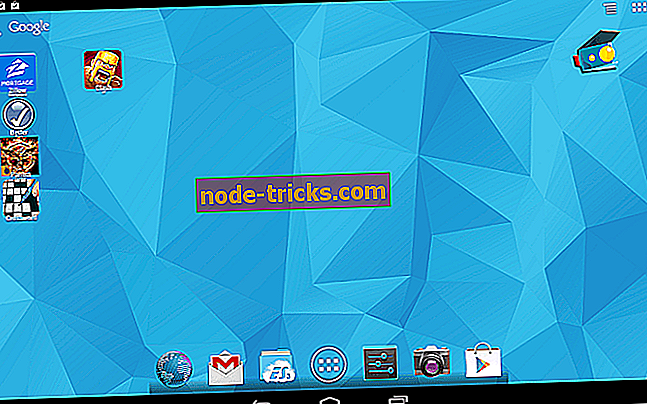
يعد هذا مفيدًا أيضًا لمجموعة متنوعة من المهام ، ولكن على عكس Bluestacks ، بينما يقوم بتثبيت الأشياء على جهاز الكمبيوتر الشخصي الذي يعمل بنظام Windows ، قمنا باختباره بأنفسنا ورأينا أنهما شريكان مع شركات جيدة ، إن لم تكن مثيرة للإعجاب (في حالتنا ، كانت Opera).
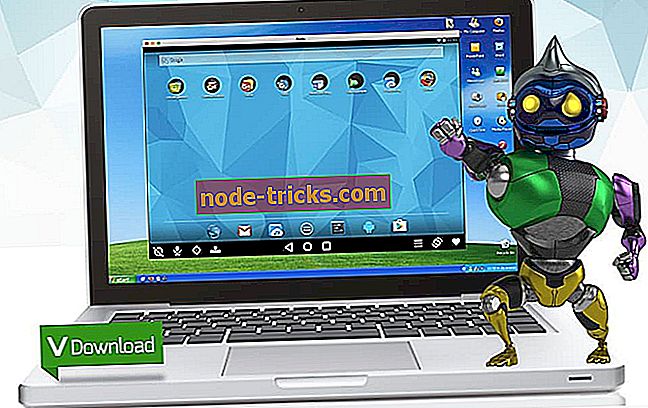
يدعم Android Emulator بعض الميزات الفريدة التي لا تدعمها جميع محاكيات Android الموجودة هناك ، مثل تشغيل الألعاب عن بعد على جهاز الكمبيوتر الخاص بك من هاتف محمول ، دعم ARM ، والقدرة على تثبيت التطبيقات مباشرةً ، باستخدام متصفح سطح المكتب.
فيما يلي تفاصيل لجميع أهم ميزاتها:
- يوفر المزامنة السلس بين أجهزة سطح المكتب والأجهزة المحمولة
- يربط Win / Mac مع تطبيقات Android لبدء التشغيل ، ودفع الإخطارات والتخزين
- تمكين تنزيل التطبيق من أي متصفح لسطح المكتب مباشرة إلى نظام التشغيل Android Emulator OS
- يضمن تحديث نظام التشغيل أندرويد في جميع الأوقات
- ينقل تطبيقاتك المفضلة في مجال الاتصالات والترفيه إلى سطح المكتب
أيضًا ، قد ترغب في الانتظار قليلاً حتى يتنافس التثبيت. ومن الأمور المهمة التي يجب مراعاتها ، إذا كان هناك شيء غير واضح ، فلا تتردد في متابعة الأسئلة الشائعة الشاملة المقدمة من أجل التأكد من حصولك على المساعدة الصحيحة.
Android Emulator هو محاكي Android لأجهزة الكمبيوتر التي تعمل بنظام Windows مجانًا تمامًا ، ويمكنك تنزيله من الرابط أدناه.
استكمال : لم يعد Android Emulator يدعم الأجهزة ذات 32 بت. لذلك ، أنت تمتلك جهازًا واحدًا كهذا ، قم بتنزيل محاكي آخر من هذه القائمة.
- 11
Koplayer
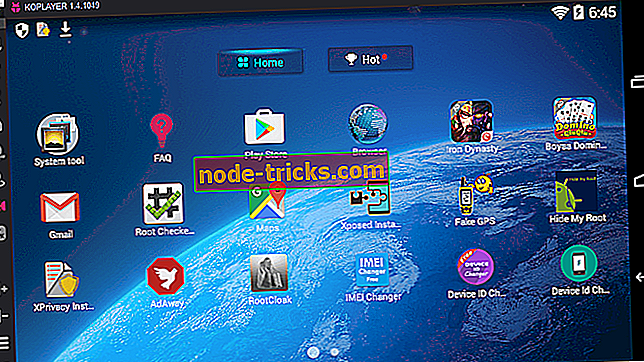
Koplayer هو تطبيق جيد التقييم وهو مجاني تمامًا ويتيح لك فتح جميع التطبيقات من متجر Google. يستخدم هذا المحاكي تقنية x86 Kernel الجديدة التي يجب أن تجعلها أسرع وأفضل وأكثر توافقًا من أي برامج محاكاة أخرى. Koplayer متوافق مع Windows 7 و 8 / 8.1 و 10.
تدعم اللعبة لوحة الألعاب والماوس ولوحة المفاتيح حتى تكون جلسات الألعاب أكثر متعة. كما يوفر لك بعض الميزات المثيرة للاهتمام للكاميرا ولوحة المفاتيح والميكروفون. يتيح لك ذلك تسجيل جلسات اللعب الخاصة بك وعمل لقطات شاشة ومشاركتها مع أصدقائك.
يمكنك تجربتها وإخبارنا في قسم التعليقات كيف يعمل.
قم بتنزيل Koplayer الآن من الموقع الرسمي
سننهي قائمتنا هنا. كما ترون ، هناك الكثير من برامج محاكاة الأندرويد المفيدة لنظام التشغيل Windows ، وهذا تحسن كبير على مدى بضع سنوات. يمكنك في الأساس اختيار المحاكي المناسب ، بناءً على احتياجاتك ومستوى المهارة ورغباتك ، وهو أمر رائع.
أيضًا ، إذا كنت تستخدم جهاز iPhone أو iPad ، نوصي أيضًا بمراجعة أفضل 5 برامج محاكاة لتشغيل iOS على جهاز الكمبيوتر الشخصي الذي يعمل بنظام Windows.
ما هو محاكي الأندرويد المفضل لك لاستخدامه على جهاز الكمبيوتر الذي يعمل بنظام Windows 10؟ أو ربما تعرف بعض محاكي الجودة الذي لم ندرجه هنا؟ قل لنا في التعليقات.

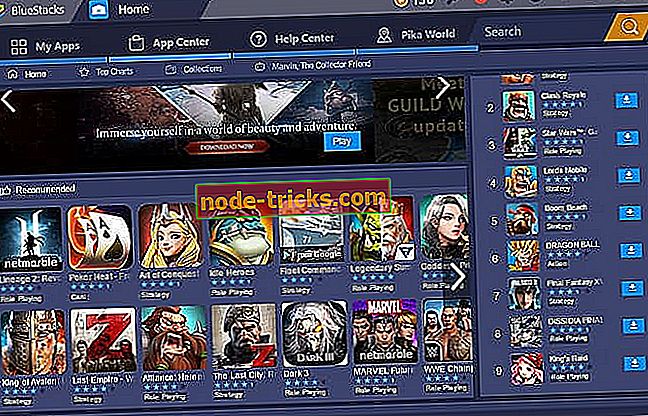
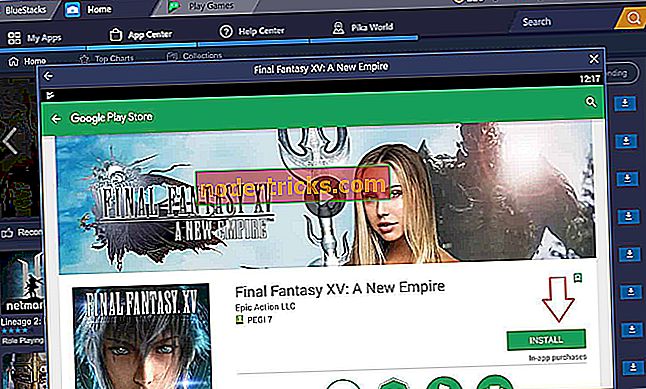

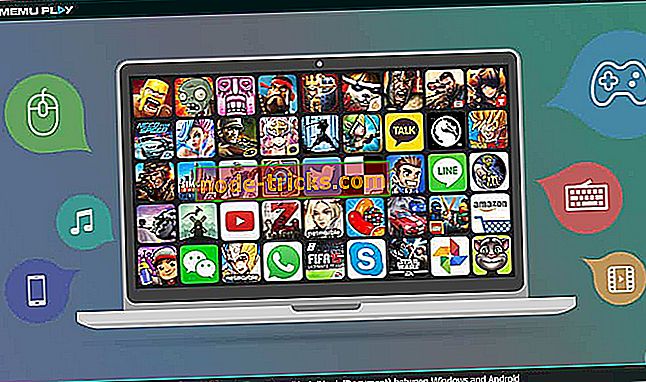
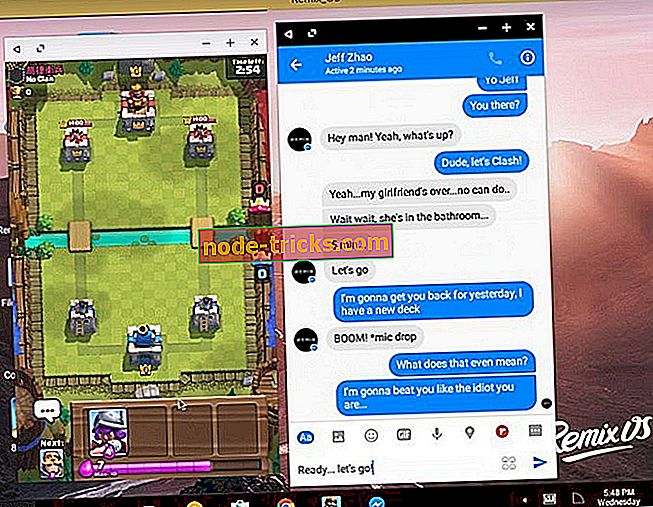
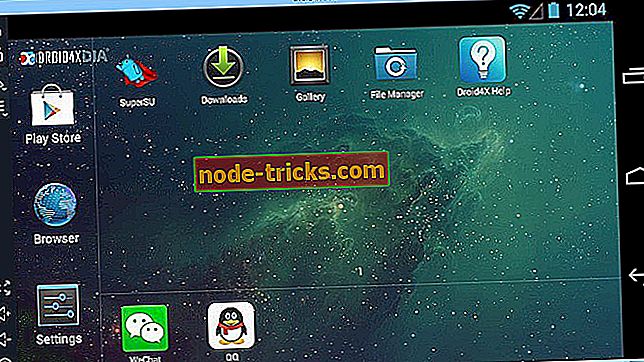
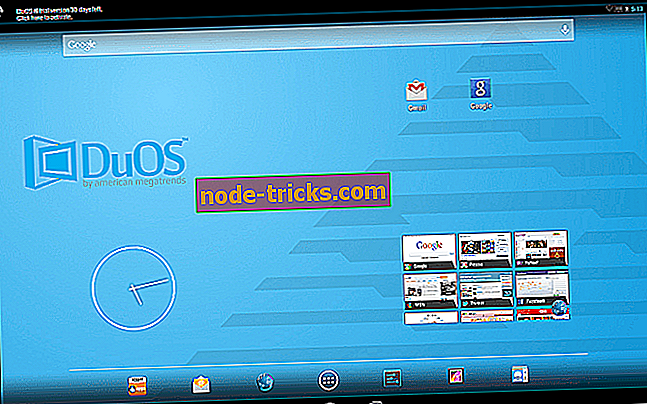
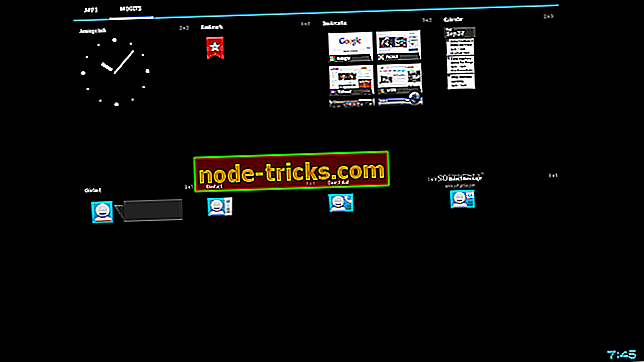
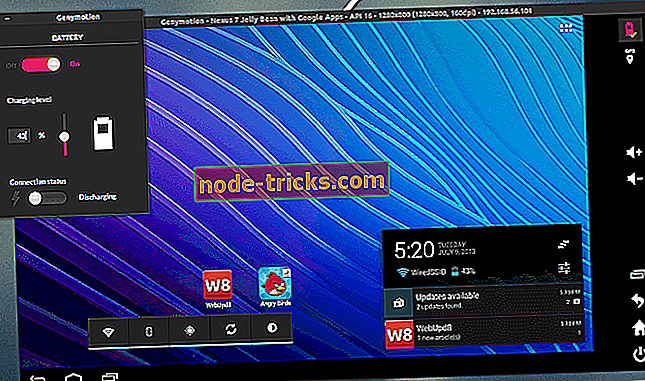
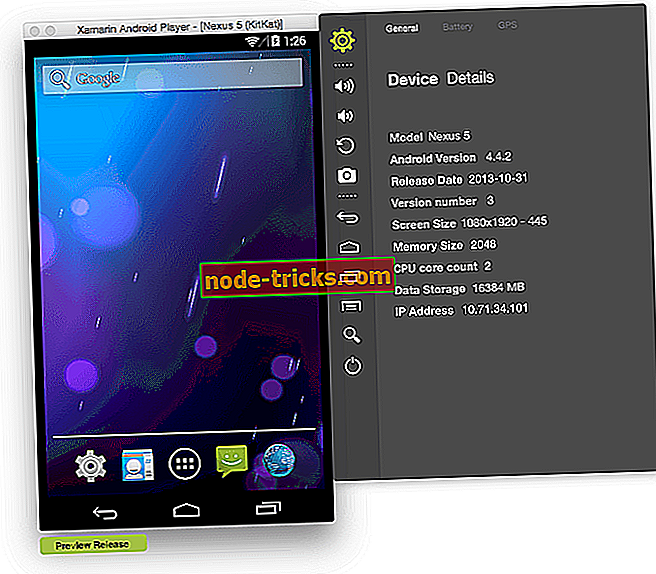
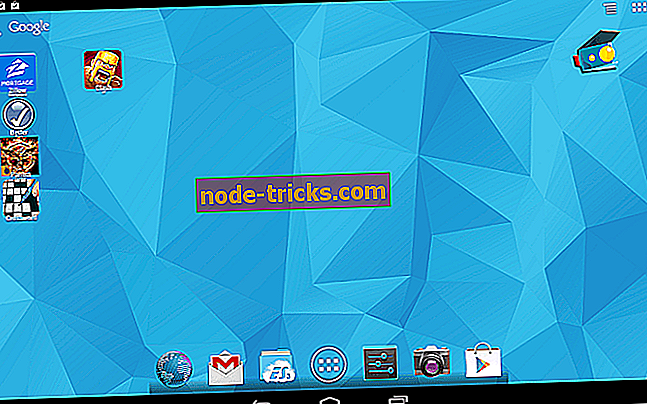
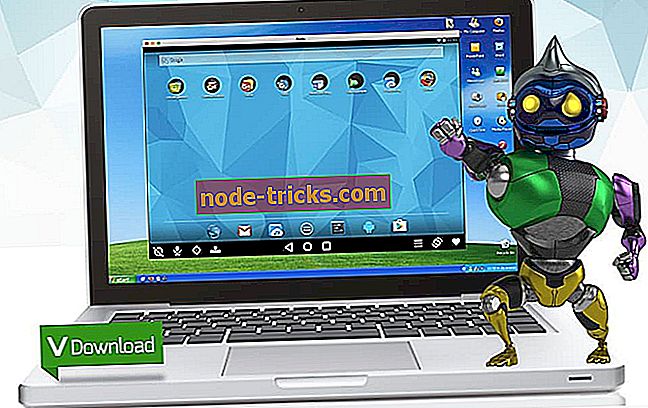
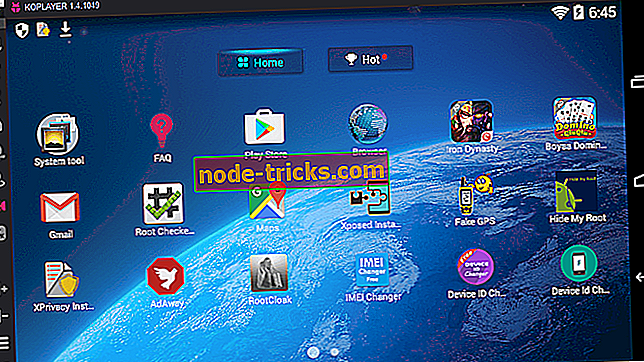

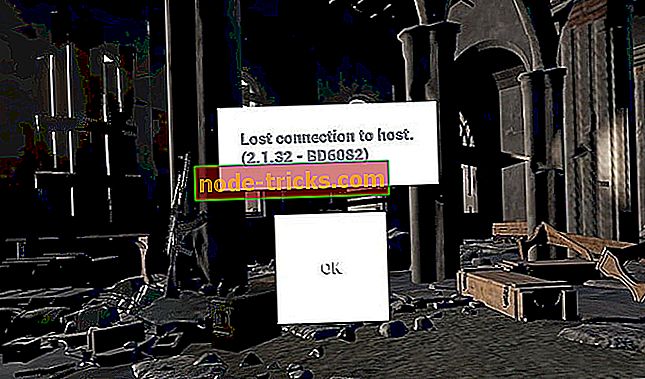
![خطأ نظام الملفات FAT في نظام التشغيل Windows 10 [إصلاح كامل]](https://node-tricks.com/img/fix/982/fat-file-system-error-windows-10-4.jpg)